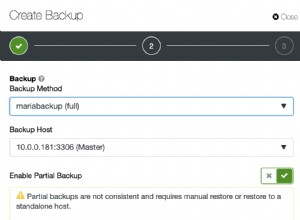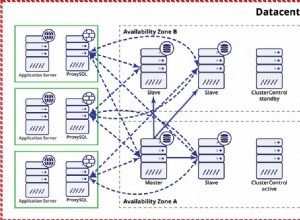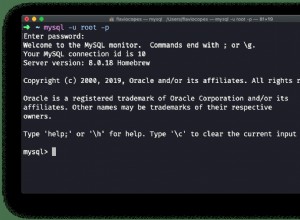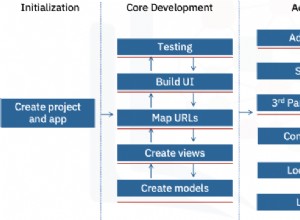WordPress 5 беше пуснат наскоро и за тези от вас, които искат да го тестват на собствения си Debian сървър, сме подготвили просто и ясно ръководство за настройка.
Ще използваме LEMP – Nginx – олекотен уеб сървър, MariaDB – популярен сървър на база данни и PHP 7 .
Изисквания
- Специален сървър или VPS (виртуален частен сървър) с минимална инсталация на Debian 9
ВАЖНО:Предлагам ви да изберете Bluehost хостинг, който ни предлага специална отстъпка за нашите читатели и също така идва с 1 безплатен домейн , 1 IP адрес , Безплатен SSL и 24/7 поддръжка за цял живот.
Този урок ще ви преведе през инсталирането на всички необходими пакети, създаване на ваша собствена база данни, подготовка на vhost и завършване на инсталацията на WordPress чрез браузър.
Инсталиране на Nginx уеб сървър на Debian 9
WordPress е уеб приложение и за обслужване на нашите страници ще използваме Nginx уеб сървър. За да го инсталирате, използвайте командите по-долу:
$ sudo apt update && sudo apt upgrade $ sudo apt install nginx
След това стартирайте сървъра и го активирайте, така че той ще стартира автоматично след всяко стартиране на системата.
$ sudo systemctl start nginx.service $ sudo systemctl enable nginx.service
Настройване на Vhost за уебсайт на WordPress на Nginx
Следващата ни стъпка е да създадем vhost за нашия уебсайт на WordPress. Това ще каже на Nginx къде да потърсите файловете на нашия уебсайт и да направите допълнителна конфигурация в него.
Отворете следния файл с любимия си текстов редактор:
$ sudo vim /etc/nginx/sites-available/wordpress.conf
За целите на този урок ще използвам example.com , можете да го промените с домейна, който искате да използвате. Можете да изберете несъществуващ домейн и да използвате файла hosts, за да разрешите този домейн директно на IP адреса на вашата система:
server {
listen 80;
listen [::]:80;
root /var/www/html/wordpress;
index index.php index.html index.htm;
server_name example.com www.example.com;
client_max_body_size 100M;
location / {
try_files $uri $uri/ /index.php?$args;
}
location ~ \.php$ {
include snippets/fastcgi-php.conf;
fastcgi_pass unix:/var/run/php/php7.0-fpm.sock;
fastcgi_param SCRIPT_FILENAME $document_root$fastcgi_script_name;
}
}
След като приключите с редактирането на файла, запазете го и след това активирайте сайта с командата по-долу.
$ sudo ln -s /etc/nginx/sites-available/wordpress.conf /etc/nginx/sites-enabled/
След това ще трябва да презаредим nginx, за да могат промените да станат активни.
$ sudo systemctl reload nginx
Инсталиране на MariaDB 10 на Debian 9
WordPress изисква база данни, за да може да съхранява своите данни като публикации, потребители и т.н. в нея. Нашият избран сървър за база данни тук е MariaDB известен MySQL fork, създаден от създателите на MySQL.
За да инсталирате MariaDB използвайте командата по-долу:
$ sudo apt install mariadb-server mariadb-client
Когато инсталацията приключи, стартирайте услугата и я активирайте, така че да е достъпна след всяко стартиране на системата.
$ sudo systemctl start mariadb.service $ sudo systemctl enable mariadb.service
За да защитите вашата инсталация на MariaDB, използвайте командата по-долу:
$ sudo mysql_secure_installation
Следвайте стъпките на екрана и отговорете съответно на въпросите, за да защитите инсталацията на MariaDB.
Следващият ни ход е да създадем празна база данни, да й присвоим потребител на база данни и да предоставим на този потребител достатъчно привилегии за базата данни.
$ sudo mysql -u root -p
Командите по-долу ще създадат базата данни, наречена wordpress , след това ще създаде потребители на база данни wp_user с парола „secure_password “, след което дайте привилегии на този потребител през wordpress база данни. След това привилегиите ще бъдат премахнати и ще излезем от подканата на MySQL. Можете да промените удебеления текст с база данни, потребител и парола по ваш избор:
CREATE DATABASE wordpress; CREATE USER 'wp_user'@'localhost' IDENTIFIED BY 'secure_password'; GRANT ALL ON wordpress.* TO 'wp_user'@'localhost' ; FLUSH PRIVILEGES; EXIT;
Инсталиране на PHP 7 на Debian 9
WordPress е написан на PHP , така че очевидно ще трябва да инсталираме PHP на нашата система. Ще използваме php-fpm . Командата по-долу ще инсталира необходимите PHP пакети за стартиране на WordPress:
$ sudo apt install php-fpm php-common php-mbstring php-xmlrpc php-soap php-gd php-xml php-intl php-mysql php-cli php-ldap php-zip php-curl
След това стартирайте php-fpm услуга и я активирайте:
$ sudo systemctl start php7.0-fpm $ systemctl enable php7.0-fpm
Инсталиране на WordPress 5 на Debian 9
Почти сте готови. Това са последните стъпки от нашата инсталация. Сега трябва да изтеглим най-новия пакет на WordPress, като използваме следната команда.
$ sudo cd /tmp && wget http://wordpress.org/latest.tar.gz
Архивът съдържа папка с име wordpress и ще го извлечем в /var/www/html директория:
$ sudo tar -xvzf latest.tar.gz -C /var/www/html
Подготвихме нашия корен на документа, когато инсталирахме nginx . Коренът на този документ е /var/www/html/wordpress/ . Това, което трябва да направим сега, е да актуализираме собствеността на папката, така че уеб сървърът да има достъп до нея:
$ sudo chown www-data: /var/www/html/wordpress/ -R
Сега сме готови да завършим инсталацията на WordPress с помощта на нашия браузър. Въведете вашия домейн в адресната лента и следвайте стъпките на екрана. Ако не сте конфигурирали своя файл hosts, трябва да въведете следния ред в /etc/hosts файл.
IP-address example.com
Къде трябва да замените ip-адрес с IP адреса на системата и example.com с домейна, който искате да използвате.
Когато заредите страницата, трябва да видите следното:
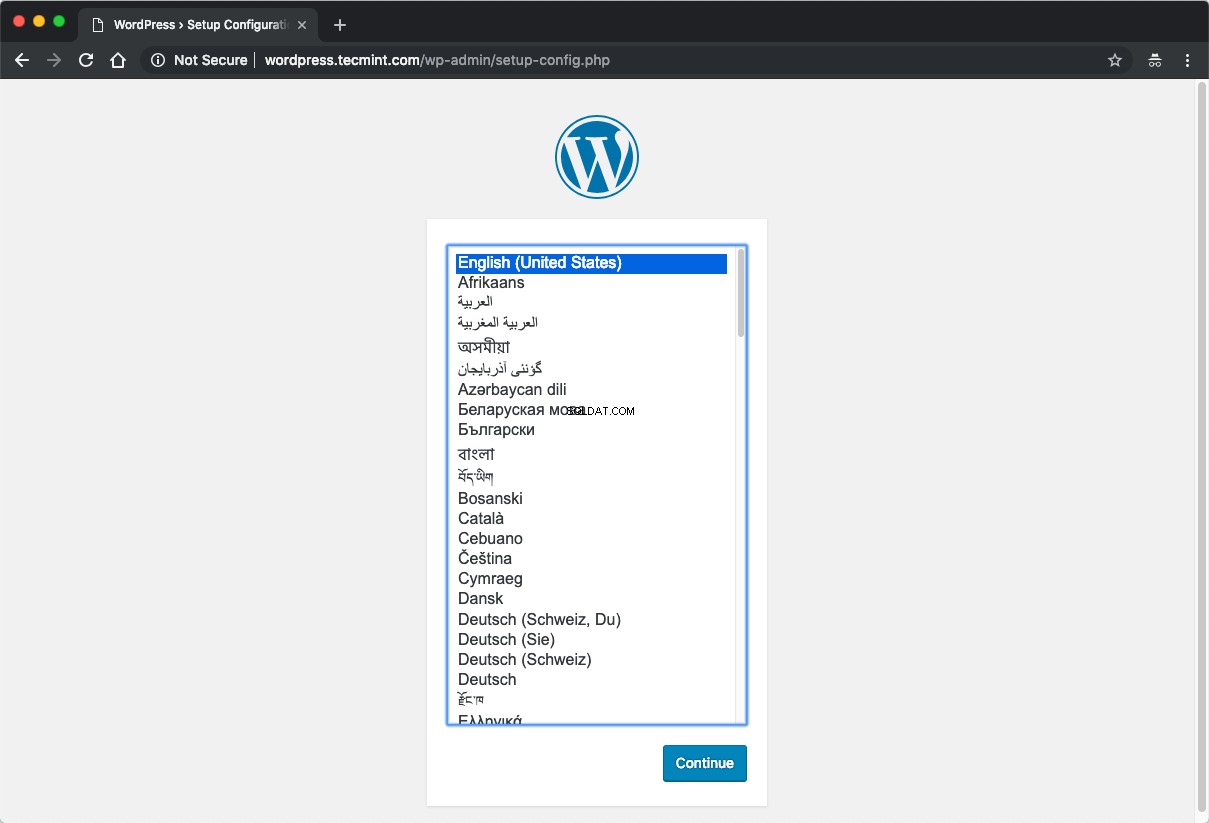
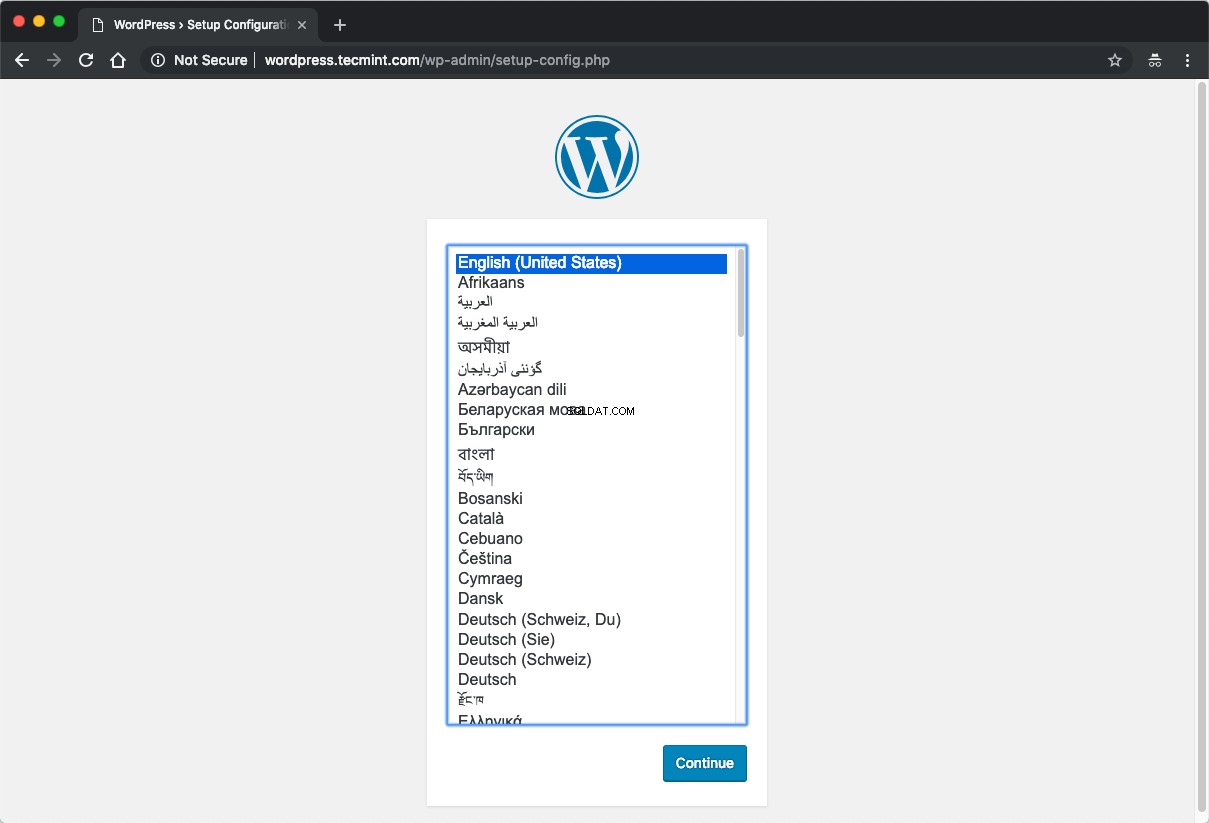
Изберете вашия език и продължете към следващата страница, където ще бъдете помолени да въведете данните за вашата база данни. Използвайте тези, които създадохме по-рано:
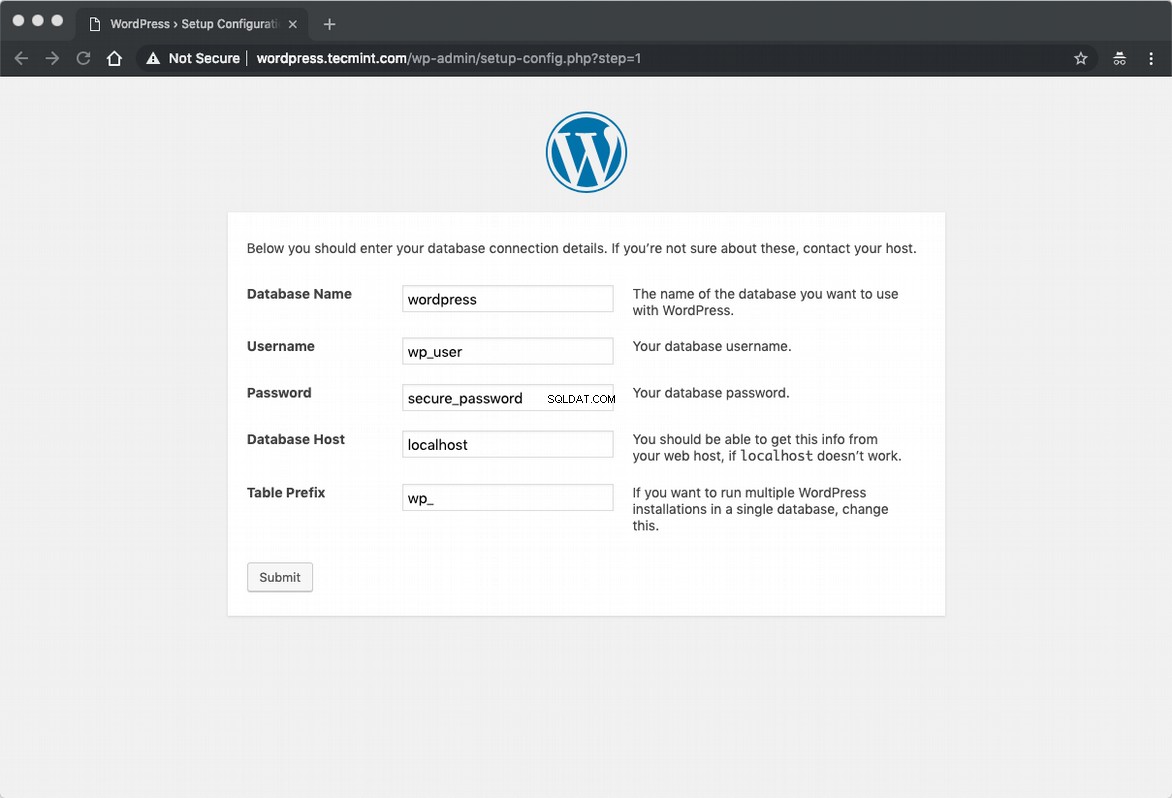
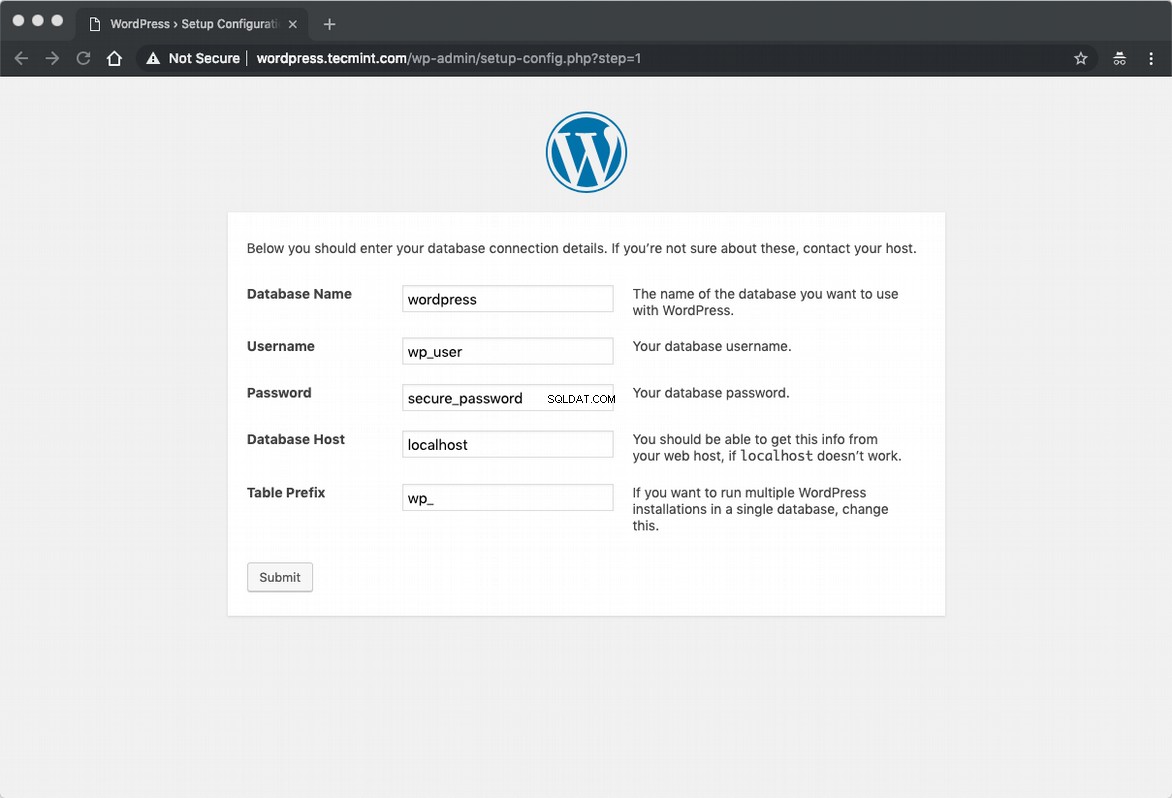
На следващата страница ще бъдете помолени да въведете заглавието на вашия уебсайт, потребителско име, парола и имейл адрес:
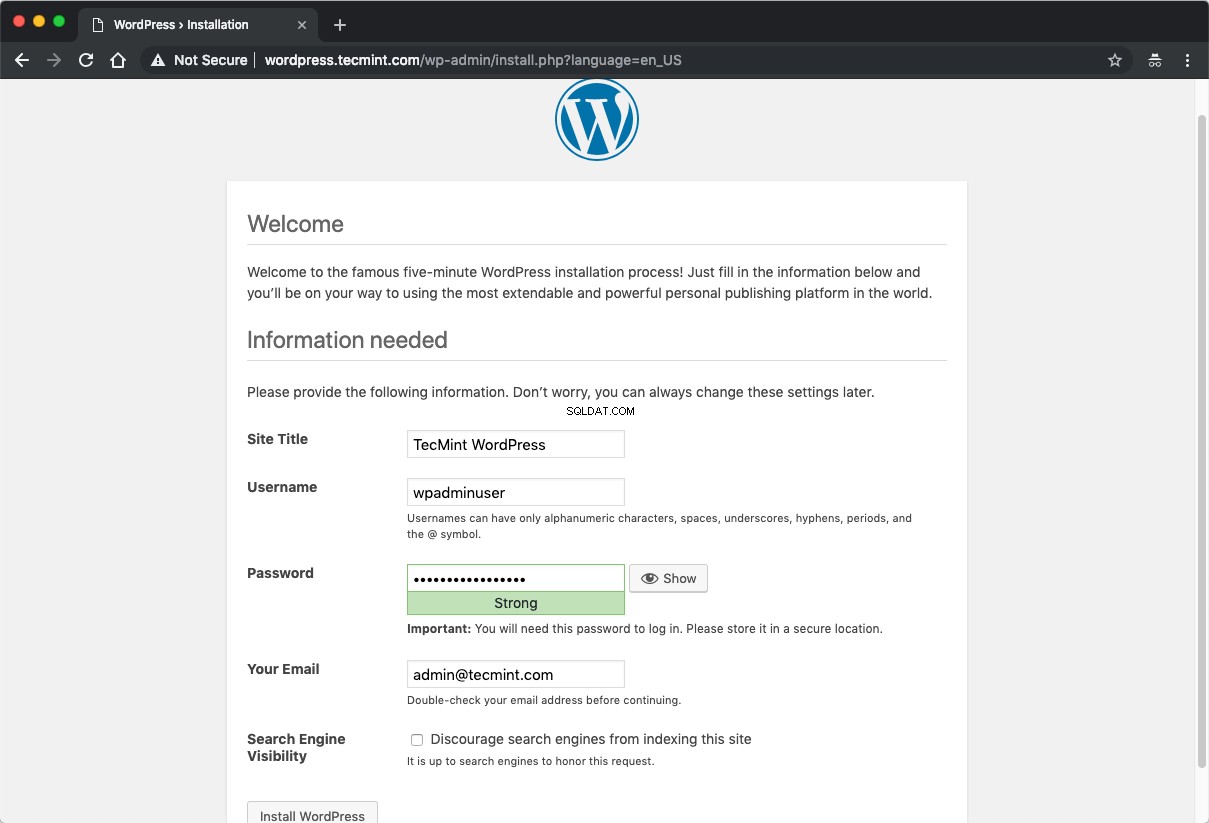
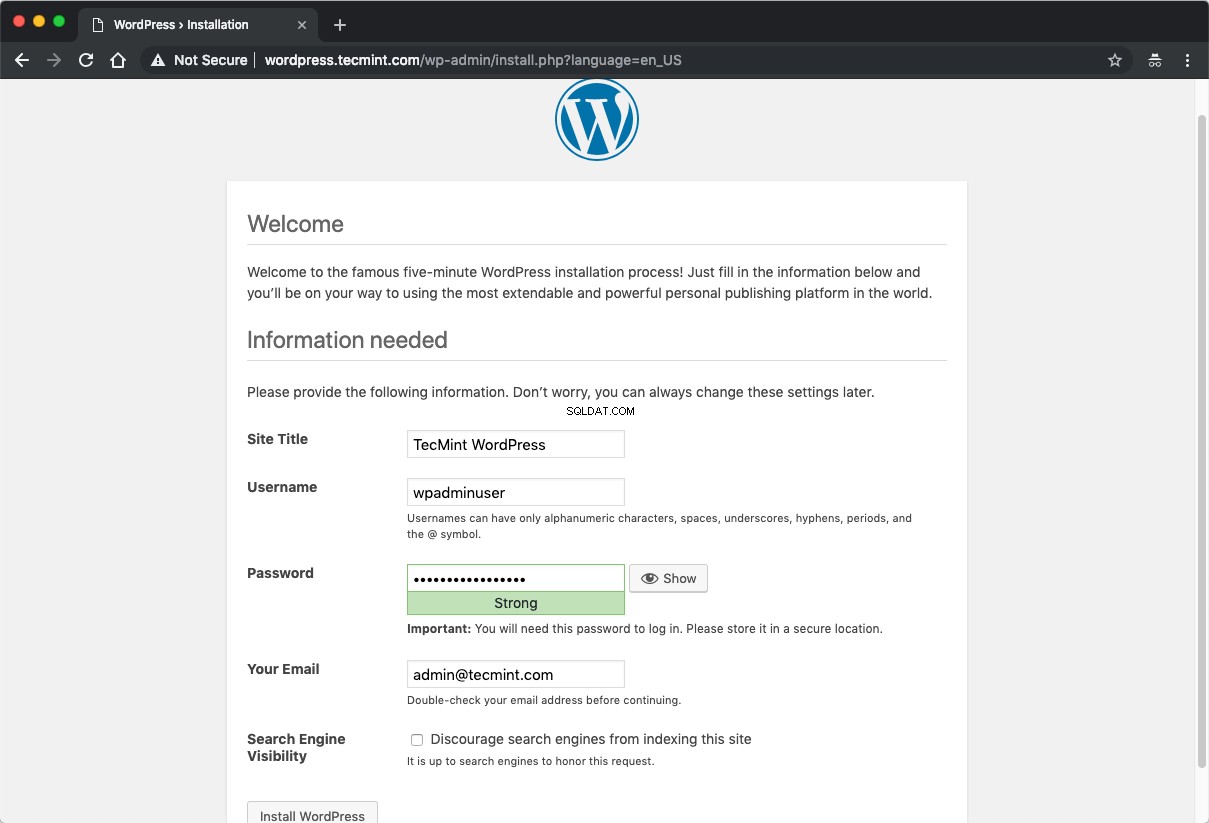
Когато щракнете върху бутона, вашата инсталация ще бъде завършена. Сега можете да започнете да управлявате чисто новия си уебсайт на WordPress.